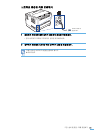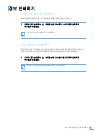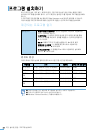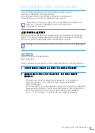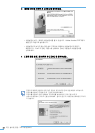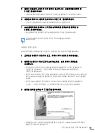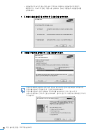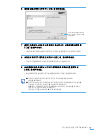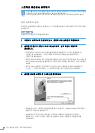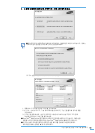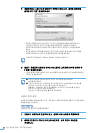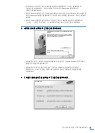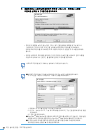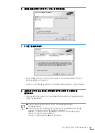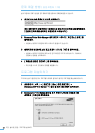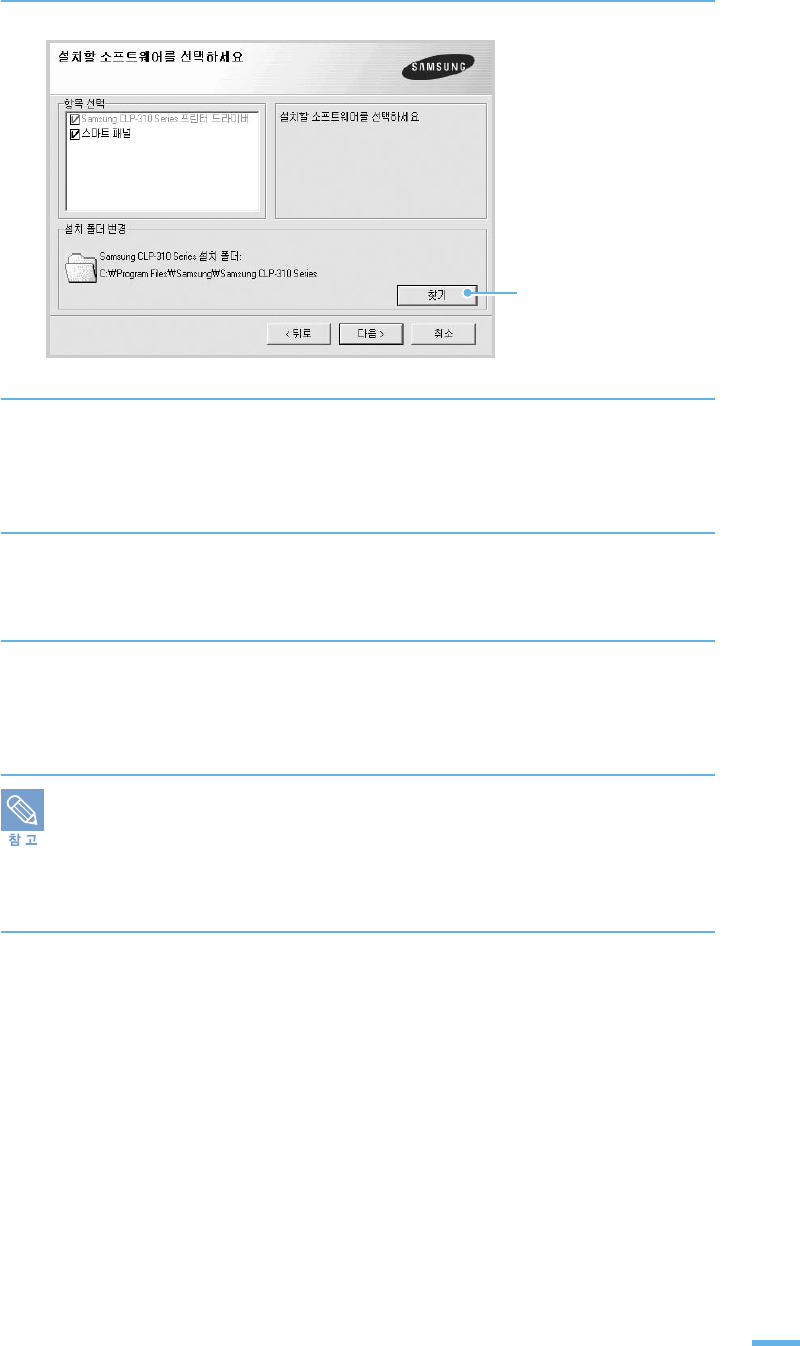
41
2 장 설치 및 연결 : 프로그램 설치하기
6 설치할 프로그램을 선택한 뒤 [ 다음 ] 을 클릭하세요 .
7 설치가 완료되면 시험인쇄 선택 화면이 표시됩니다 . 시험인쇄를 선택한 후
[ 다음 ] 을 클릭하세요 .
•
시험인쇄 페이지를 인쇄하지 않으려면 [ 다음 ] 을 클릭하고 9 번 단계로 가세요 .
8 시험인쇄 페이지가 제대로 인쇄되어 나오면 [예]를 클릭하세요 .
•
[ 아니오 ] 를 클릭하면 시험인쇄 선택화면으로 다시 돌아갑니다 .
9 삼성 홈페이지에 접속해서 고객으로 등록하려면 선택상자를 클릭한 뒤
[ 마침 ] 을 클릭하세요 .
•
삼성 홈페이지에 접속하지 않고 설치를 끝내려면 [ 마침 ] 을 클릭하세요 .
■ 프린터가 제대로 동작하지 않으면 프린터 드라이버를 재설치하세요 .
48 쪽을 참조하세요 .
■ 프린터 드라이버 설치 프로그램은 먼저 컴퓨터 윈도우 운영체제에서 위치 정보를
검사하여 거기에 맞는 용지크기를 기본값으로 선택합니다 .
예를 들어 , 드라이버가 윈도우 운영체제에서 한국이라는 위치정보를 읽어내면
용지 크기가 자동으로 A4 로 설정됩니다 .
만약 용지 크기를 변경하려면
▶
64 쪽 참조하세요 .
프린터 설치 폴더를 변경하려면
[ 찾기 ] 를 눌러 원하는 위치를
지정하세요 .